若要在Windows 11 上顯示隱藏文件,請開啟檔案總管,按一下「檢視」選擇「顯示」,然後選取「隱藏」或者,開啟檔案總管的資料夾選項頁面,然後選取「檢視」中的「顯示隱藏的檔案、資料夾和磁碟機」選項「 選項卡。
在Windows 11 上,您擁有新版本的檔案總管,它不再是功能區選單,而是帶有基本命令的更簡約選單。因此,某些設定現在變得更加困難查找,例如顯示隱藏檔案(和資料夾)的選項。
檔案總管中不再提供「檢視」選項卡,但您仍然可以使用下列命令在新選單中顯示隱藏檔案和資料夾舊版「資料夾選項」或「檢視」功能表。
在本指南中,我將向您展示在Windows 11 的檔案總管應用程式中顯示隱藏檔案、資料夾和磁碟機的步驟。
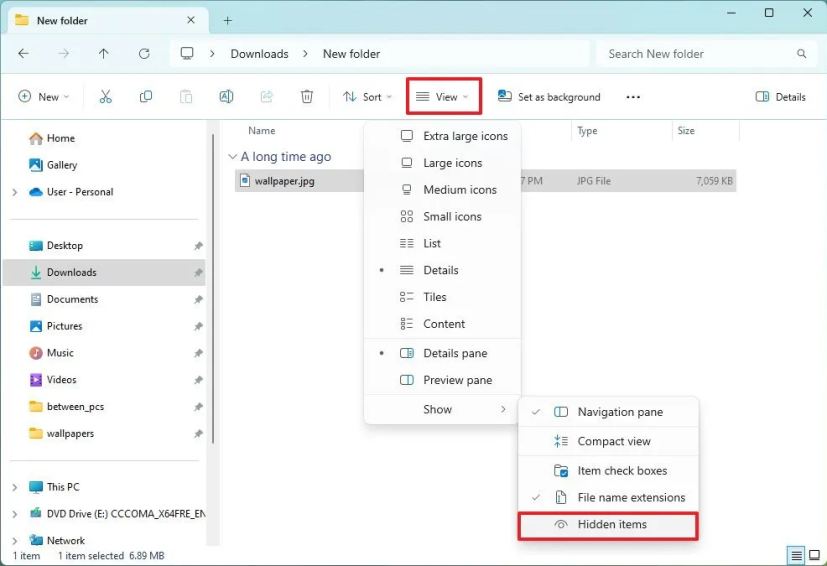
從檢視中顯示檔案總管中的隱藏檔案
要在Windows 11 上的檔案總管中顯示隱藏文件,請使用下列步驟:
在Windows 11 上開啟檔案總管。
@ media only 螢幕和(min-width: 0px) 和(min-height: 0px) { div[id^=”bsa-zone_1659356505923-0_123456″] { 最小寬度:336px;最小高度:280px; } } @media 僅螢幕和 (min-width: 640px) 和 (min-height: 0px) { div[id^=”bsa-zone_1659356505923-0_123456″] { min-width: 728px;最小高度:280px; } } 快速提示:您可以從「開始」功能表、工作列按鈕或「Windows 鍵+ E」鍵盤快速鍵開啟資源管理器。
點選「檢視」工具列上的選單。
選擇顯示子選單,然後點選隱藏項目選項。
完成這些步驟後,隱藏的檔案和資料夾將在檔案總管中可見。
透過資料夾選項在檔案總管上顯示隱藏檔案
使用資料夾選項查看隱藏檔案設置,請使用以下步驟:
開啟檔案總管。
點擊查看更多(三點)選單並選擇選項項目。
點選查看標籤。
選取「顯示隱藏的檔案、資料夾和「進階設定」部分下的「隱藏檔案和資料夾」群組中的「磁碟機」選項。
按一下套用按鈕。
點選確定按鈕。
完成這些步驟後,任何在Windows 11 上使用檔案總管的人都可以看到具有隱藏屬性的文件和資料夾。
2024 年2 月16 日更新:本指南已更新,以確保準確性並反映流程的更改。